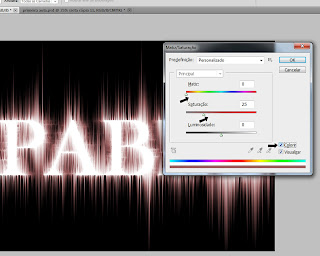Ola meus meus amigos(a)!Vamos para o nosso segundo tutorial.
Nesse tutorial iremos fazer uma montagem como texto, com efeito de vento.
Para facilitar um pouco, vou deixar um vídeo tutorial no final da pagina com todos os caminhos.
Para facilitar um pouco, vou deixar um vídeo tutorial no final da pagina com todos os caminhos.
Como sempre irei dizer novamente, qualquer pessoal poderá fazer essa montagem e só ter um pouquinho de atenção blz..
Vamos La!
Com o famoso phothoshop aberto, vamos abrir um documento e branco ,um arquivo novo que abriremos da seguinte forma .
1°passo: Menu arquivo depois NOVO ou Ctrl+n que a tecla de atalho.
2°passo: Abrira uma janela!que você ira colocar o tamanho do documento que iremos trabalhar.Você ira mudar a LARGURA,ALTURA E RESOLUÇÃO,apenas isso dependo do seu conhecimento.
4°passo: clica em ok e vai aparecer o nosso arquivo.se estou correto apareceu um arquivo em branco ,iremos mudar a cor para preto absoluto....como já disse no primeiro tutorial como mudar a palheta de cores e só aperta a letra D ,que automaticamente mudara para preto absoluto . Qualquer dúvida é só lha no primeiro tutorial.
5°passo: depois seleciona a lata de tinta e clica em cima do arquivo em branco que vai ficar totalmente preto.
6° passo:Agora você ira selecionar a ferramenta texto ou aperta a letra (t) .
7° passo:Com a ferramenta de texto selecionada ,agora vamos colocar a cor do texto que iremos trabalhar.Como fazer isso?
ABAIXO DA BARRA DE FERRAMENTA NO LADO DIREITO ,TEM UM CAIXA DE COR.PASSANDO O MAUSE ELA INFORMARA “DEFINIR COR TEXTO”. VOCÊ IRA CLICAR NA CAIXINHA E DEPOIS MARCAR A COR BRANCA ;OBSERVE A EXPLICAÇÃO ABAIXO...
ABAIXO DA BARRA DE FERRAMENTA NO LADO DIREITO ,TEM UM CAIXA DE COR.PASSANDO O MAUSE ELA INFORMARA “DEFINIR COR TEXTO”. VOCÊ IRA CLICAR NA CAIXINHA E DEPOIS MARCAR A COR BRANCA ;OBSERVE A EXPLICAÇÃO ABAIXO...
8° passo: Agora você ira escrever um nome ,pode seu do seu colega em fim de que você quiser desde que o nome caiba na pagina...primeiro a gente ira colocar o tamanho e o nome da fonte para começa a trabalha no texto.
Vamos começa mudando o tamanho da fonte para 48.
DEPOIS IREMOS MUDAR A FONTE QUE VAI SER Baskerville Old FaceBaskerville Old Face.
A foto abaixo ira explicar detalhadamente como fazer isso...
9°passo: Agora você pode escrever o nome que você vai querer.Acabando de escrever o nome, vamos editar nosso texto rapidinho. CLIQUE NA FERRAMENTA MOVER O NA LETRA (V)QUE E A SUA TECLA DE ATALHO E AJUSTE SEU TEXTO NO ARQUIVO E SÓ CLICAR EM CIMA TEXTO.AGORA VAMOS AUMENTAR O DIMINUIR O NOSSO TEXTO. COMO FAZER ISSO? COM A CAMADA DE TEXTO SELECIONADA VC COLOCARA A SEGUINTE TECLA DE ATALHO CTRL+T.AO COLOCAR ESSE ATALHO, FICARA UMA SELEÇÃO EM SIMA DO TEXTO QUE VOCÊ PODERA AUMENTAR E DIMINUIR. SEGURANDO O SHIFT, VOCÊ REDIMENCIONARA O TEXTO DE ACORDO A SUA NECESSIDADE .

10°passo:Agora você ira duplicar a camada em cima da camada de texto aperte a tecla de atalho Cntrl + j .Assim que duplicar a camada,você mesclara a camada de texto abaixo com o fundo preto! Como fazer isso?e só ir volta para primeira de texto abaixo que não e a cópia e aperta Ctrl+E ira ajuntar a camada de texto com o fundo preto.(mesclar)
11°passo:Pronto já estamos na metade do caminho agora vamos começar a por os efeitos no texto!clique Na barra de menus FILTROS , ESTILIZAÇÃO,VENTO E OK.A TECLA DE ATALHO PARA O ULTIMO FILTRO USARDO E CTRL+F , ENTÃO AGORA NÃO TEREMOS QUE PECORRE ESSE CAMINHO O TEMPO TODO, SÓ COLOCAR A NOSSA TECLA DE ATALHO.
APERTA CNTRL+F PRA DAR MAIS UMA FORSA AUO NOSSO EFEITO.AGORA VAMOS FAZER ISSO EM TORNO DO NOSSO TEXTO.
VAMOS NO MENU imagem (Gira tela de pintura) OU (ROTAÇÃO DE IMAGEM) 180 graus.apos isso da (Ctrl + f) duas vezes.
novamente menu imagem (Gira tela de pintura) 90 graus.Apos isso (Ctrl+f) três vezes.
NOVAMENTE MENU imagem (Gira tela de pintura) 180 graus. Apos isso (Ctrl+f) três vezes.
AGORA PARA VOLTAR O NOSSO TEXTO PARA A ROTAÇÃO CERTA VAMOS MENU IMAGEM ,GIRA TELA DE PINTURA 90°HORARIO .
QUALQUER DÚVIDA ESSA PARTE O VIDEO EXPLICAR COM MAIS DETALHES...
12°passo: agora iremos colar a cor ao texto. VAMOS NO MENU IMAGEN AJUSTES E MATRIS SATURAÇÃO. Ou utilizar a tecla de atalho (Ctrl+ U).
Abrira uma janela e você ira ajusta a cor da maneira que você mais gosta.
Primeiro você clicar em colorir e depois ajuste sua cor sabendo a MATRIS VOCÊ ESCOLHER A COR, NA SATURAÇÃO VOCÊ MECHE NA DENSIDADE DA COR ,TIPO SER VOCÊ QUER UMA COR MAS FORTE OU MAIS FRACA , NA LUMINOSIDADE NÃO E NECESSARIO MECHER ...
13°PASSO:VAMOS PARA A PARTE FINAL !
AGORA IREMOS COLOCAR UM DEGRADÊ NO TEXTO ,PARA DA UM EFEITO MELHOR .Para colocarmos um degradê no texto, precisamos selecionar o texto:como fazer isso?
Lembra que duplicamos o texto!a camada de texto que duplicamos está ai em cima.
CLICA NA CAMADA DE TEXTO EM SEGUIDA BOTÃO DIREITO DO MOUSE DEPOIS SELECIONAR PIXEL .OBSERVA QUE AS LETRAS ESTÃO PISCANDO ! AGORA VC IRA OCULTAR A CAMADA DE TEXTO E VOLTA PARA A CAMADA ABAIXO QUE IREMOS COLOCAR O DEGRADÊ.PARA OCULTAR ,E SÓ CLICAR NO OLHO DA CAMADA ,APÓS ISSO CLICAR NOVAMENTE NA CAMADA ABAIXO.
14°PASSO :COMO COLOCAR O DEGRADÊ? CLICAR NA FERRAMENTA DE DEGRADÊ QUE ESTA JUNTA A LATA DE TINTA .E LA EM CIMA ABAIXO DO MENU A TERCEIRA OPÇÃO DE DEGRADÊ.
PRONTO RESULTADO FINAL